Управление страницами осуществляется в блоке [Страницы раздела] мастера разделов (Рис. 1).
Рис. 1 — Пример отображения блока [Страницы раздела] в мастере разделов
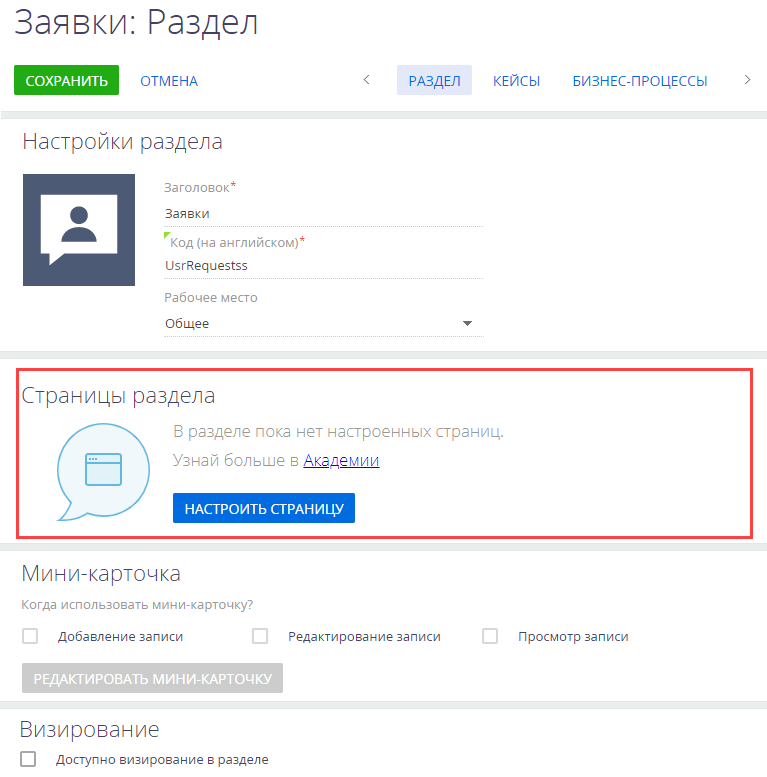
•Для нового раздела в этом блоке отображается кнопка [Настроить страницу]. Если нажать эту кнопку или сохранить созданный раздел на этом этапе, то страница редактирования записи раздела будет создана автоматически и вы сможете перейти к ее настройке. Название кнопки при этом изменится на [Редактировать страницу].
На заметку
Кнопка [Настроить страницу] становится активной после заполнения полей [Заголовок] и [Код (на английском)]. До этого кнопка неактивна.
•Для существующего раздела, в котором настроена одна страница редактирования, в этом блоке отображается кнопка [Редактировать страницу], по которой выполняется переход к изменению данной страницы в дизайнере страниц. Используя доступные инструменты редактирования, вы можете настроить макет страницы. Подробно настройка описана в статье “Дизайнер страниц“.
По клику на  рядом с названием кнопки [Редактировать страницу] отображается меню, содержащее дополнительные команды для управления страницей (Рис. 2)
рядом с названием кнопки [Редактировать страницу] отображается меню, содержащее дополнительные команды для управления страницей (Рис. 2)
Рис. 2— Меню кнопки [Редактировать страницу]
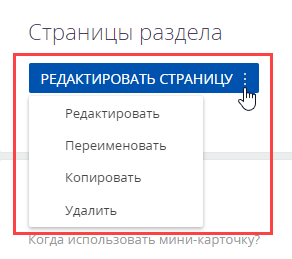
По команде [Переименовать] можно изменить название страницы, заданное при ее настройке. Название отображается в мастере раздела, только если для раздела настроено несколько страниц редактирования.
По команде [Копировать] можно скопировать существующую страницу редактирования раздела и на ее основе настроить новую с похожими настройками.
По команде [Удалить] можно удалить выбранную страницу раздела, если ее использование более нецелесообразно.
•Для существующего раздела, в котором настроено несколько страниц редактирования, в этом блоке отображается список настроенных страниц. Чтобы перейти к редактированию любой из них, необходимо кликнуть по ее названию. Рядом с названием каждой страницы также доступна кнопка перехода к меню дополнительных команд для управления страницей (Рис. 3).
Рис. 3— Переход к меню дополнительных команд в разделе с несколькими страницами редактирования
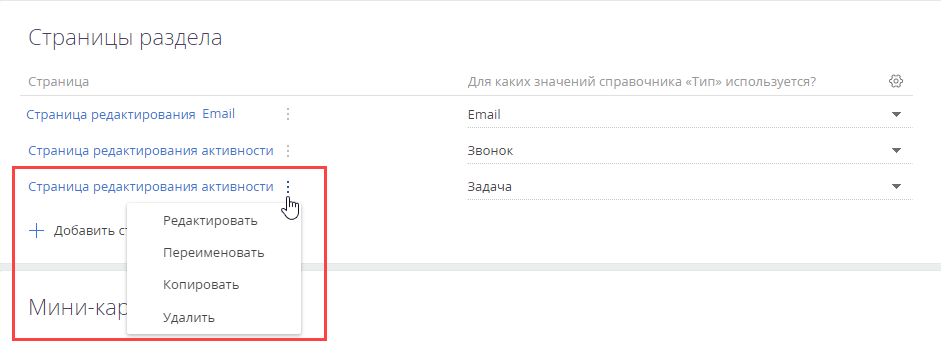
Содержание
•Настройка групп полей на странице
•Добавление аналитики на страницу
•Добавление существующей детали на страницу записи
Смотрите также
•Настройка мини-карточек для использования в разделе






